
#傑出校友 #認養人 #元智大學 #導師 #創作捐公益 /累積148,016元 #公益:化讚賞,為偏鄉弱勢孩童的光 #職場 | 職人引路,如風助翼 #靜心 | 覺察當下,滿室芬芳 #幸福 | 簡約生活,無心而為 #服務信箱 johnson630318@protonmail.com
Excel VBA入門|如何讓 ChatGPT 成為你的神助手?

Excel VBA入門|如何讓 ChatGPT 成為你的神助手?
一、前言:
上回教導了如何透過ChatGPT生成Excel VBA巨集,協助你定期產出例行性的圖表,不要再每次為了週報、月報剪剪貼貼了半天,與其做這些Non Value的工作,不如建議你泡杯咖啡喝喝比較實在。
不過,有朋友反映說她找不到地方貼我說的 VBA巨集,好吧,職人引路、如風助翼!石頭哥帶你解鎖 Excel緊箍咒,讓 ChatGPT幫你一把,達成 10倍速工作效率!今天就讓我們從頭說起:如何解鎖你的 Excel緊箍咒?
二、我的 Excel找不到可以貼 VBA巨集的地方
沒錯, Excel為了方便普世大眾使用,確實把一些功能給關閉了,那要如何解鎖呢?請按照石頭哥的步驟執行就可以囉。再不行怎麼辦呢?那就呼叫我吧!
✅Step 1、開啟一個 Excel檔案,在最上方「功能區」第一個「檔案」索引標籤,點選它,就會帶出一長串選項;在選項的最下方一個「選項」,點選它。➡️如下圖
✅Step 2、點選第一排的「自訂功能區」,就會看到最右邊的自動功能區被帶出來,找到一個名稱為「開發人員」的選項,請把它給打勾✅,然後最底下右邊的「確定」按鍵。➡️如下圖
✅Step 3、此刻回到 Excel操作介面,在最上方「功能區」最後一個就會冒出「開發人員」索引標籤,請點選它;在最上方最左邊的「程式碼」區塊選項中,你會看到「Visual Basic」,請點選它,開啟Visual Basic 編輯器。➡️見https://www.mentorstone.com.tw
✅Step 4、這時候會開啟一個表格,左邊有「專案」、「屬性」兩個選項,請點選「專案」選項中的「VBAProject」,將游標停在上面,按下滑鼠右鍵,在清單選項中,找到「插入」,點選它,就會在帶出來的清單中看到「模組」選項,請點選它,就會帶出一個空白的「Module1(程式碼)塊。➡️見https://www.mentorstone.com.tw
✅Step 5、此刻就可以把剛剛 ChatGPT 寫好的 VBA巨集貼上去囉。以後要執行哪一個程式,就點選你想要執行的《Model x》,再點選最上方的「執行」,或是箭頭按鈕吧!➡️見https://www.mentorstone.com.tw
三、小結:
別怕,錄製 Excel VBA巨集沒這麼難,比較難的是被主管唸到沒自尊比較難過。學起來吧,只有解鎖你的 Excel緊箍咒,打通它的任督二脈,才能讓 ChatGPT幫你一把,否則它真的大材小用,沒辦法幫助你讓數據說話,讓Non Value的工作做自動化囉。
好吧,以上分享至此,有疑問的就留言分享囉。加油,我的朋友,讓我們一起玩樂、一起學習,一起遇見更棒的自己吧!
✿ 你的職涯導師:職人引路,如風助翼✿
#職場 | 俯瞰職涯,洞察機先
#整合 | 串 AI工具,10倍效率
#幸福 | 減法幸福,永續生活
#元智大學 #明新科大 #企業導師 #科技業 #高階主管
✿讀者服務:https://www.mentorstone.com.tw/
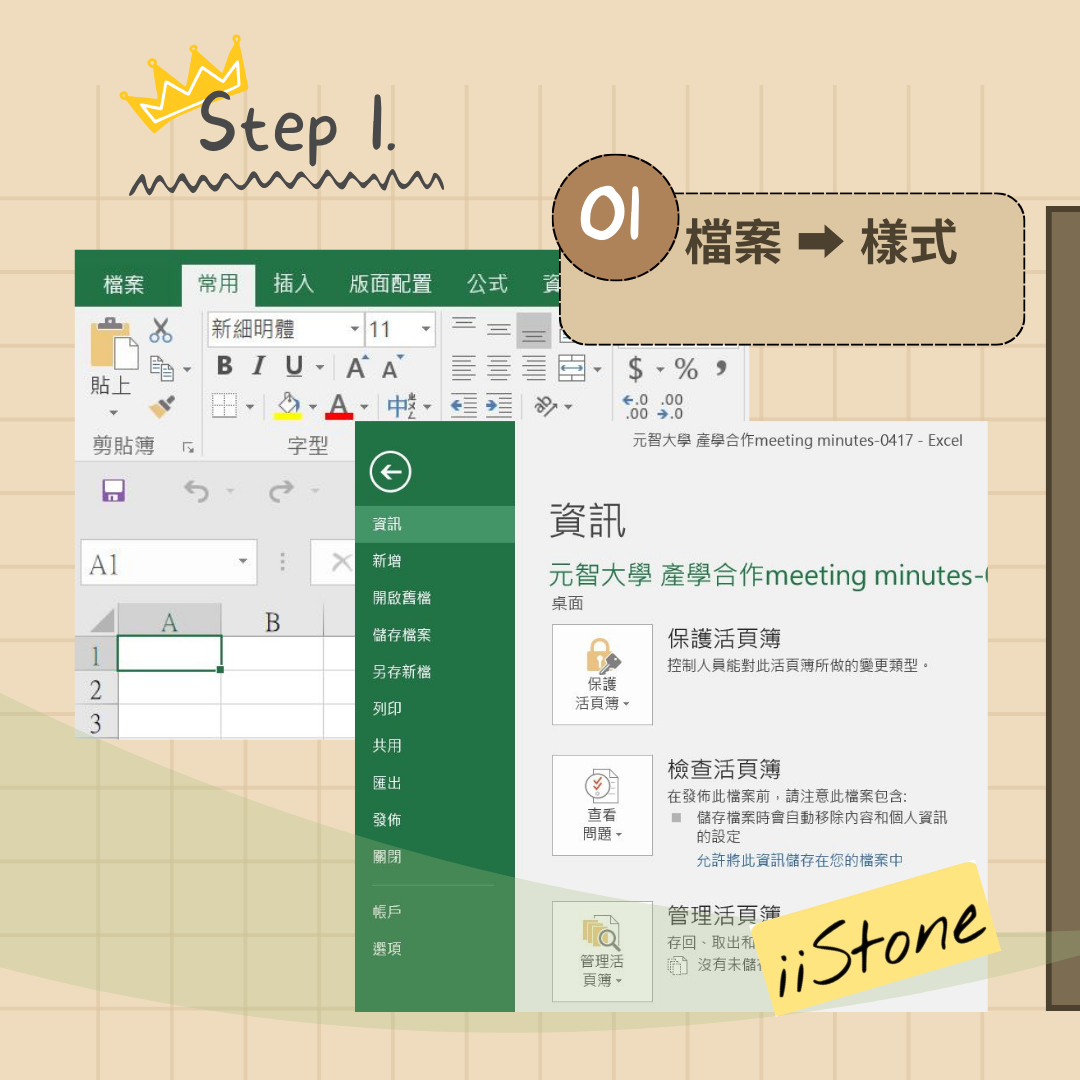
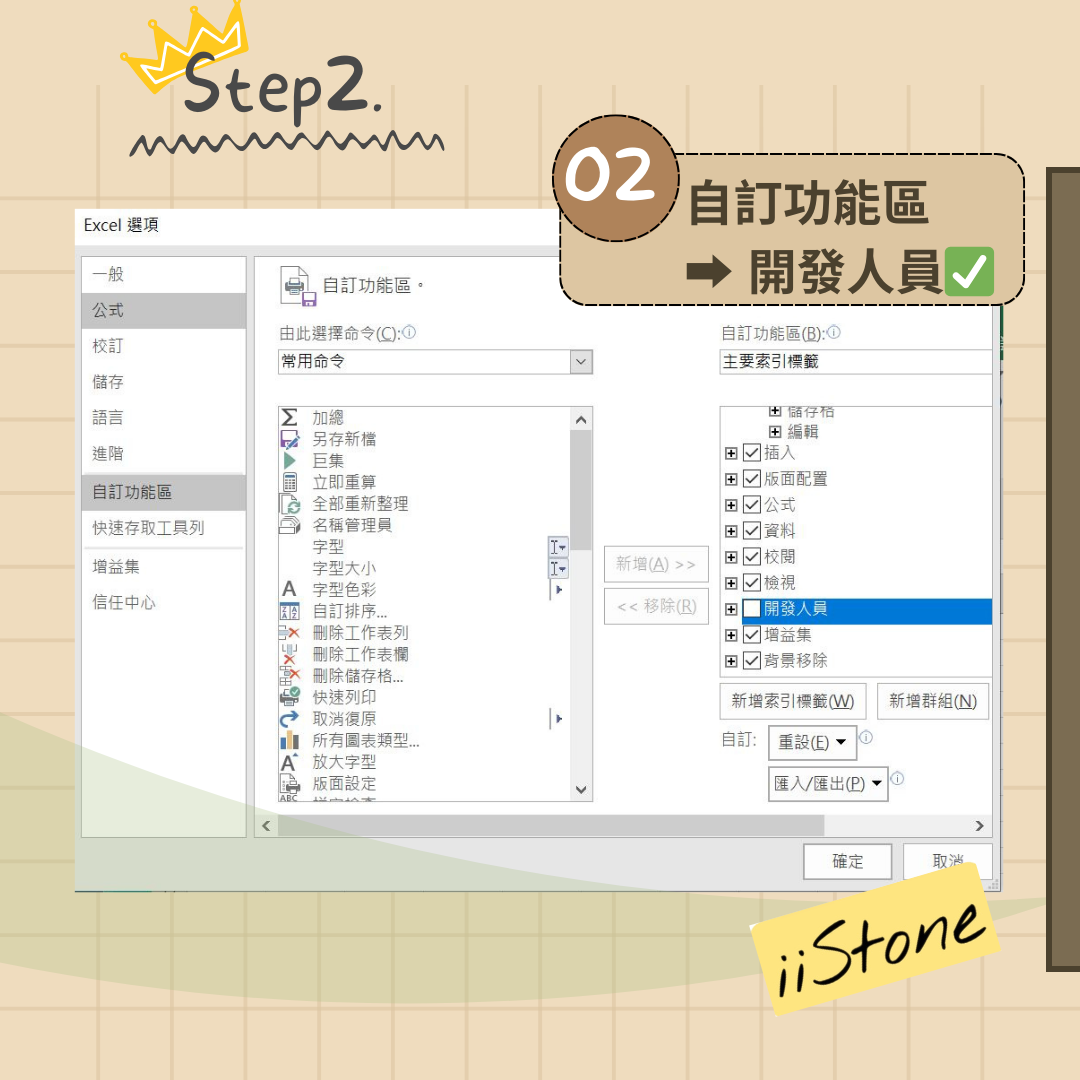
喜欢我的文章吗?
别忘了给点支持与赞赏,让我知道创作的路上有你陪伴。
发布评论…